Win7网上邻居怎么打开?Win7开启网上邻居的三种方法
作者:佚名 来源:雨林木风系统 2015-12-01 17:46:47
升级了Win7系统之后,很多用户都不知道Win7系统的网上邻居在哪里,所以也就不知道Win7系统该如何打开网上邻居。下面小编就教大家Win7打开网上邻居的三种方法。
方法一:
1、打开桌面计算机,然后如下图箭头所指的“网络”,即为曾经的“网上邻居”。
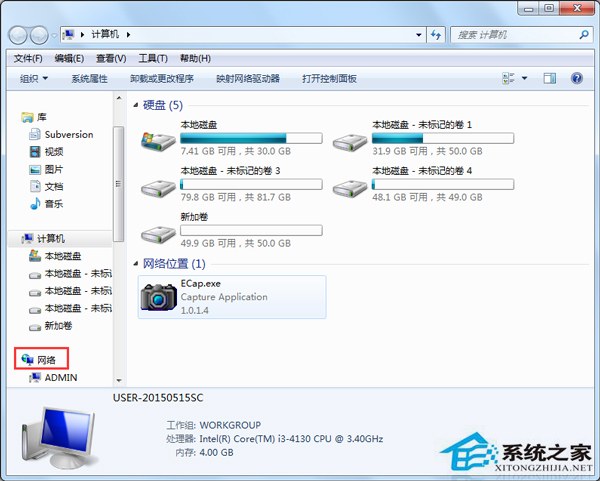
方法二:
1、打开开始菜单,利用搜索功能搜索“网络”就能保证找到“网络“(即‘网上邻居’)。
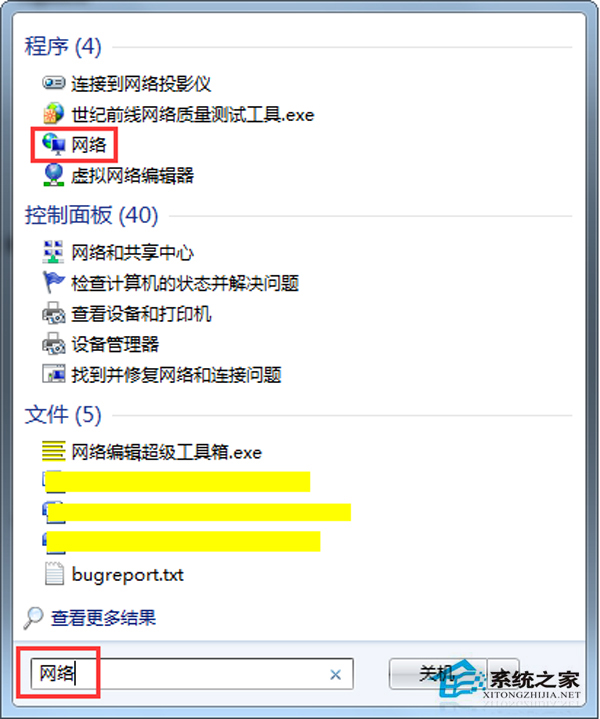
方法三:
1、 开始菜单-控制面板-网络和internet-网络和共享中心-网络(这个方法看似容易,但如果没图说明,操作会比较困难点);
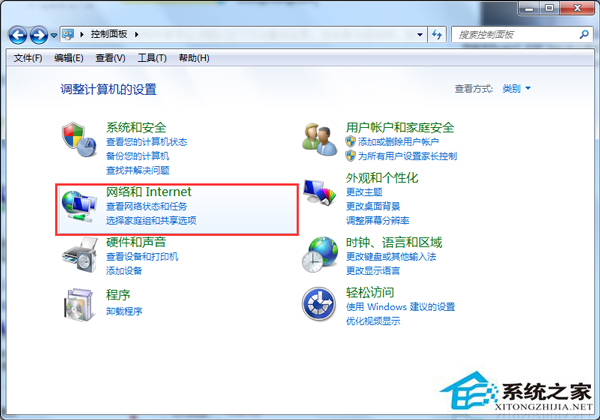
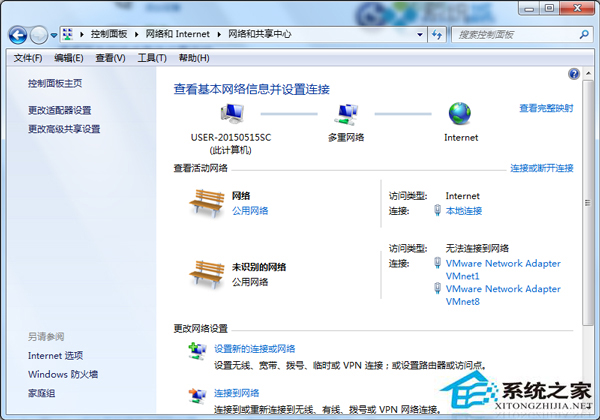
以上就是Win7打开网上邻居的三种方法,在Win7系统把网上邻居改成网络了,所以导致有些用户不知道网上邻居在哪,其实Win7系统桌面看到的网络就是自己所要找的网上邻居。
相关阅读
- 热门手游
- 最新手游
- 本类周排行
- 本类总排行




